Slikovno gradivo z uporabo rastrske in vektorske grafike
Tema, na katero sem ustvarjala tokratno slikovno gradivo, je varnost na spletu. V tokratnem projektu sem izdelala enostavno vektorsko sliko z uporabo programa Inkscape. Nato sem dve sliki preuredila s pomočjo programa PhotoScape X.
Postopek izdelave vektorske slike:
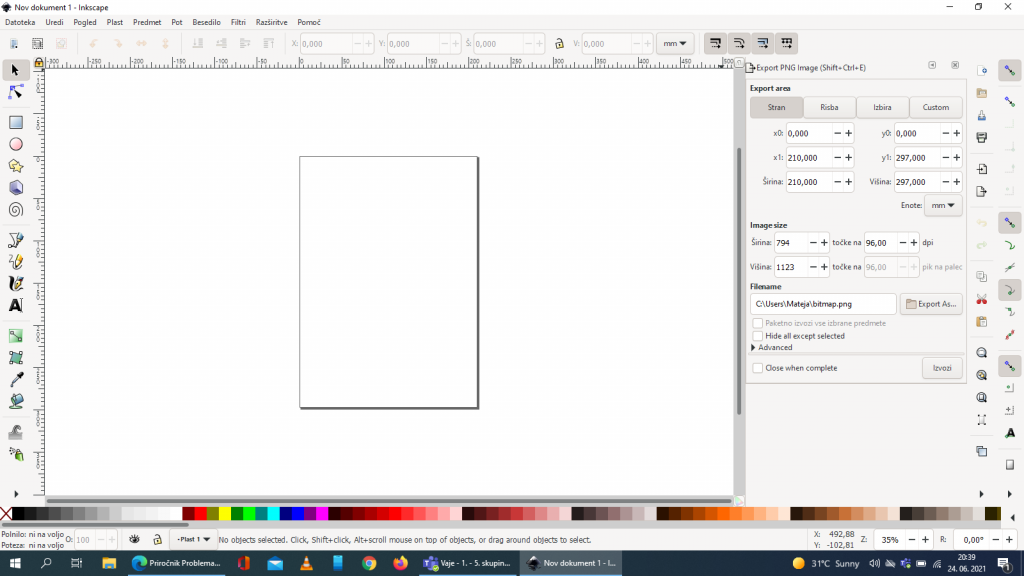
This work by Mateja is licensed under CC BY-NC-SA 4.0
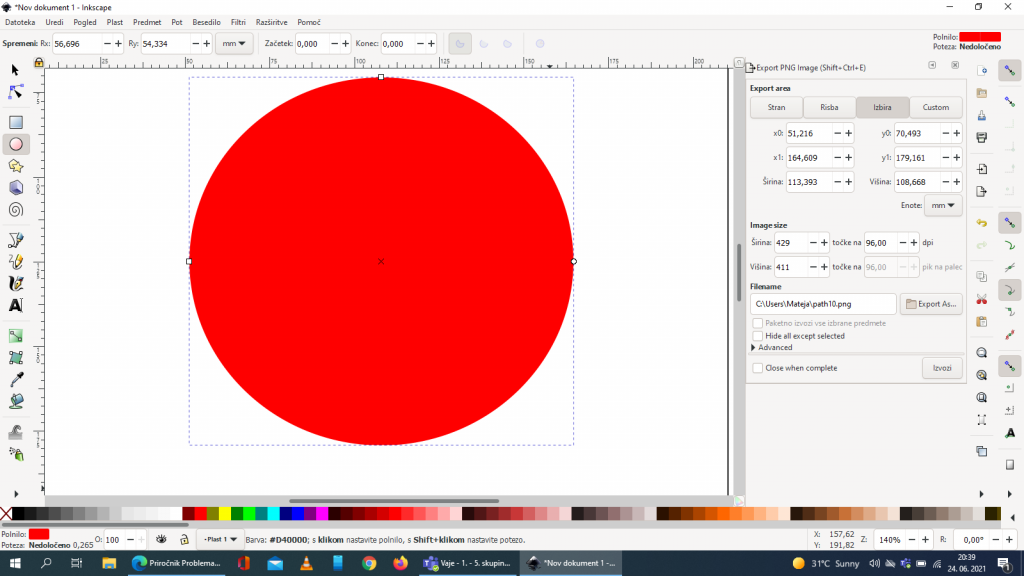
This work by Mateja is licensed under CC BY-NC-SA 4.0
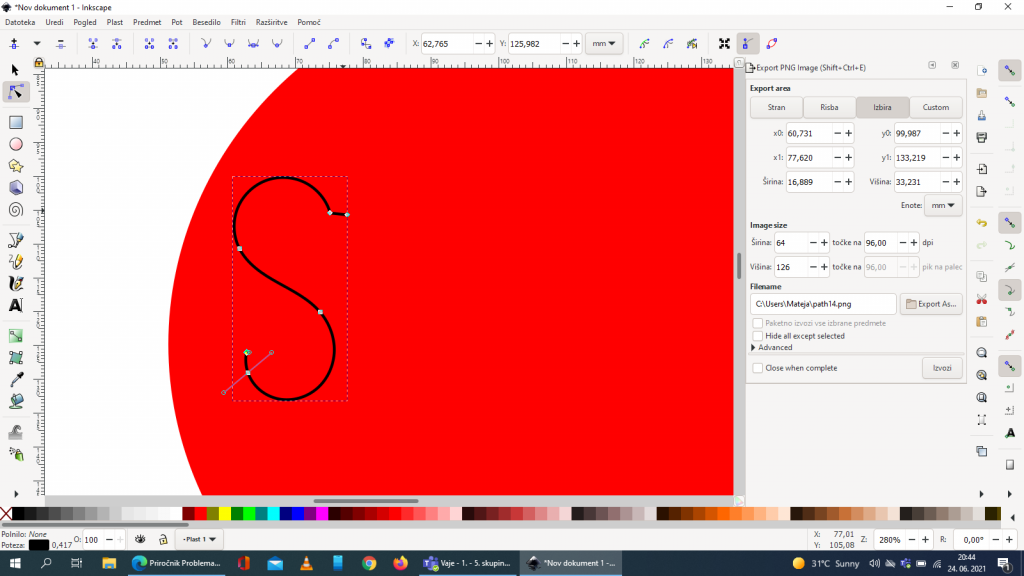
This work by Mateja is licensed under CC BY-NC-SA 4.0
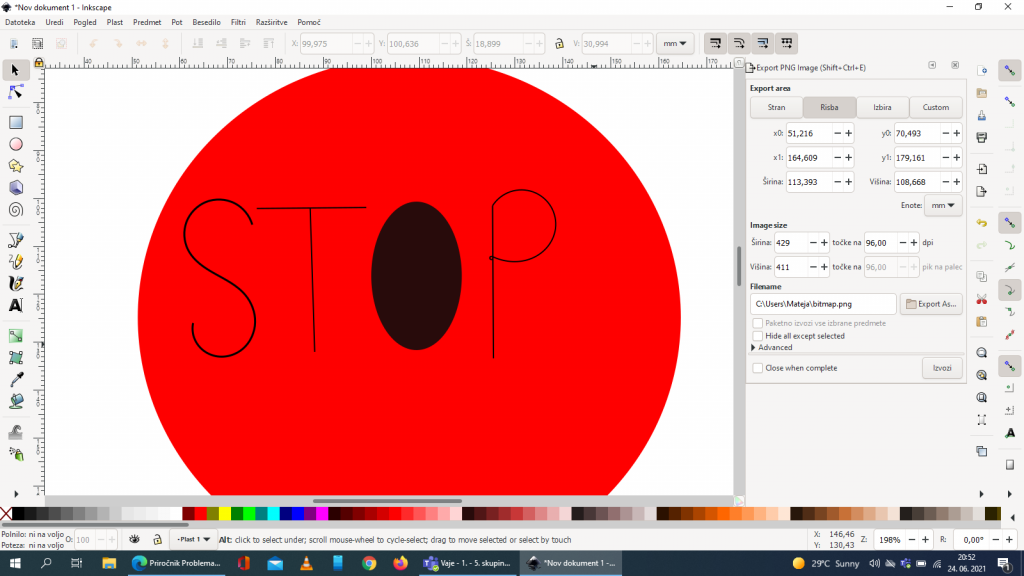
This work by Mateja is licensed under CC BY-NC-SA 4.0
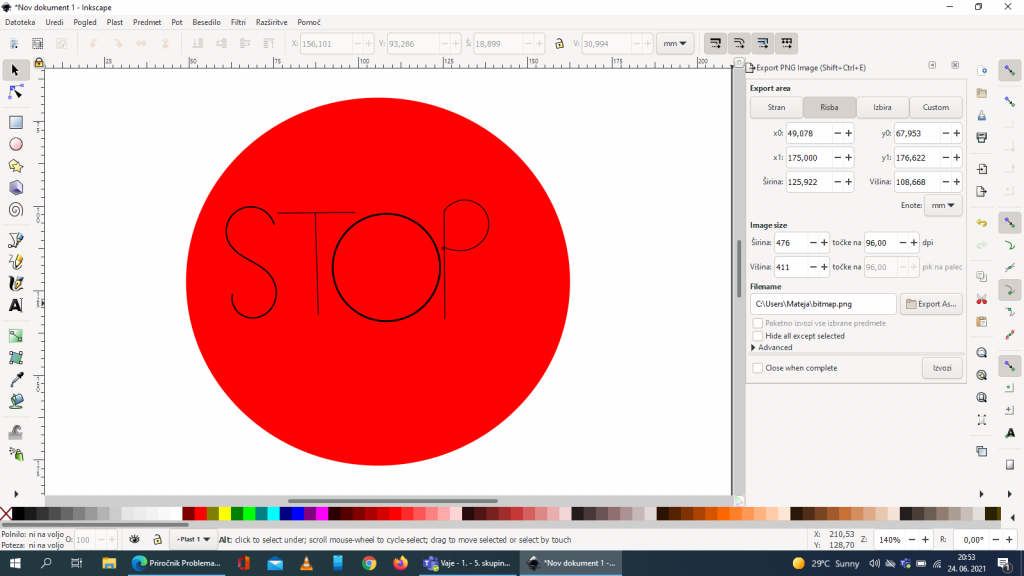
This work by Mateja is licensed under CC BY-NC-SA 4.0
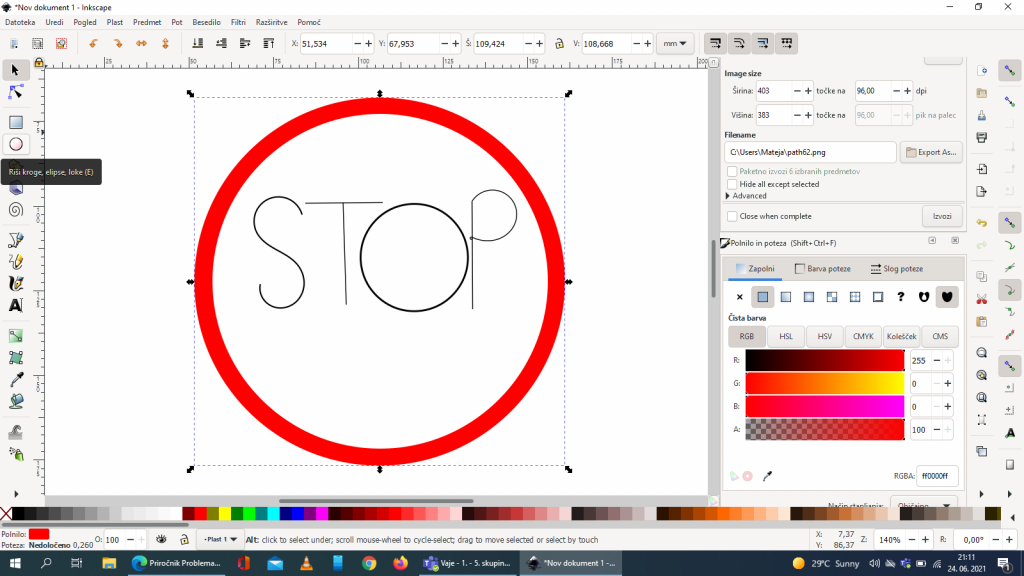
“move to layer”.
This work by Mateja is licensed under CC BY-NC-SA 4.0
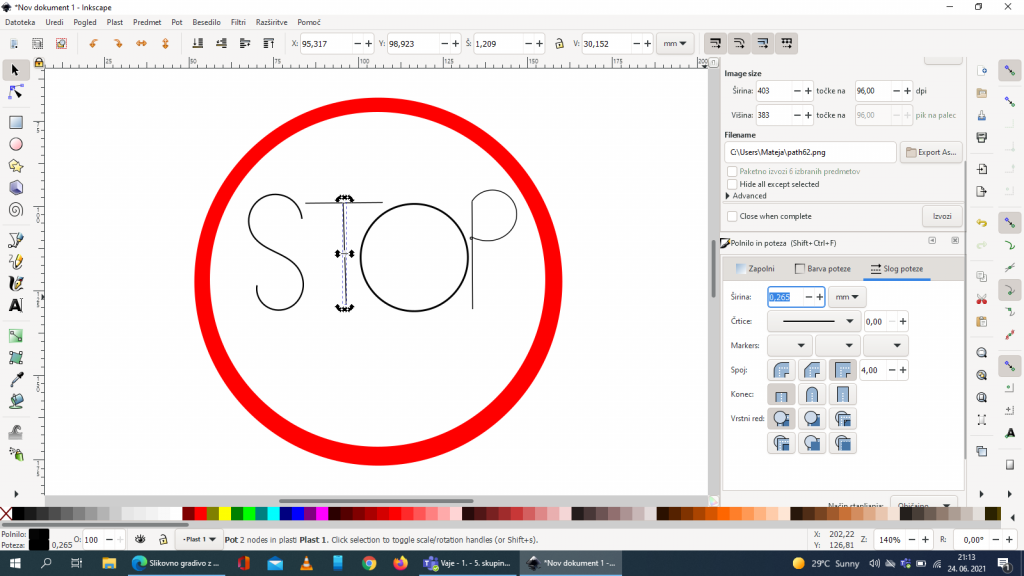
This work by Mateja is licensed under CC BY-NC-SA 4.0
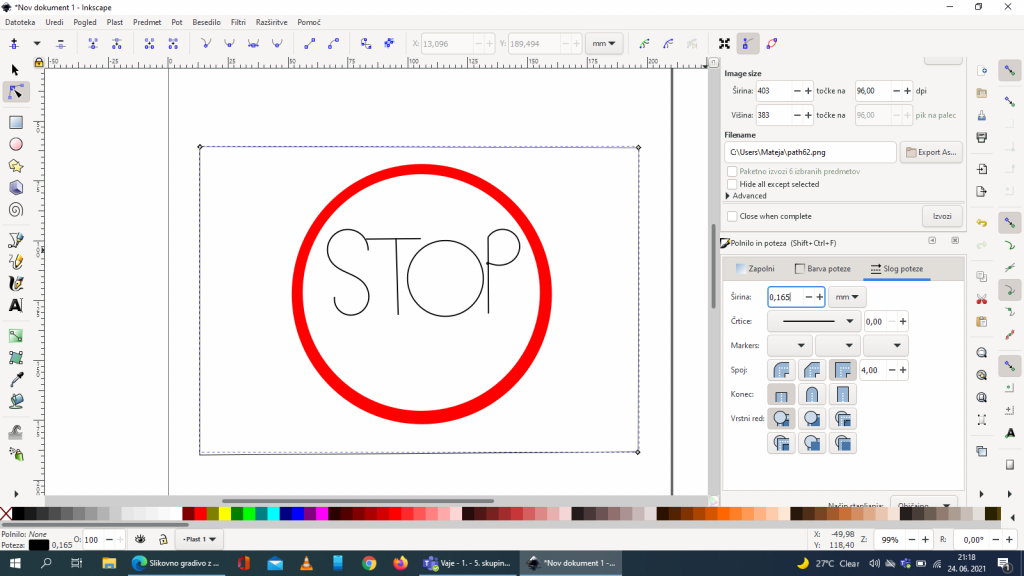
This work by Mateja is licensed under CC BY-NC-SA 4.0
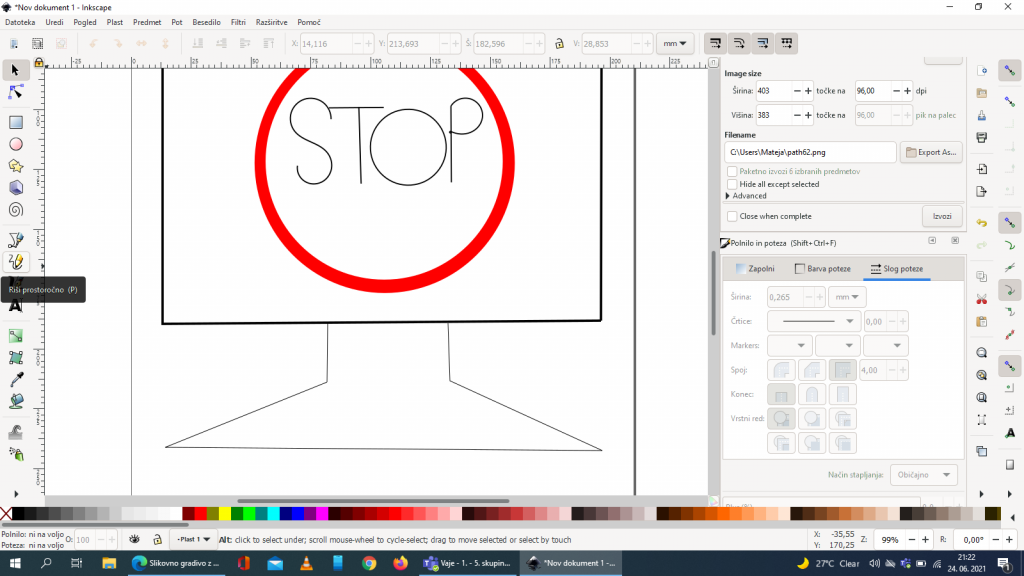
This work by Mateja is licensed under CC BY-NC-SA 4.0
Fotografija pred obdelavo
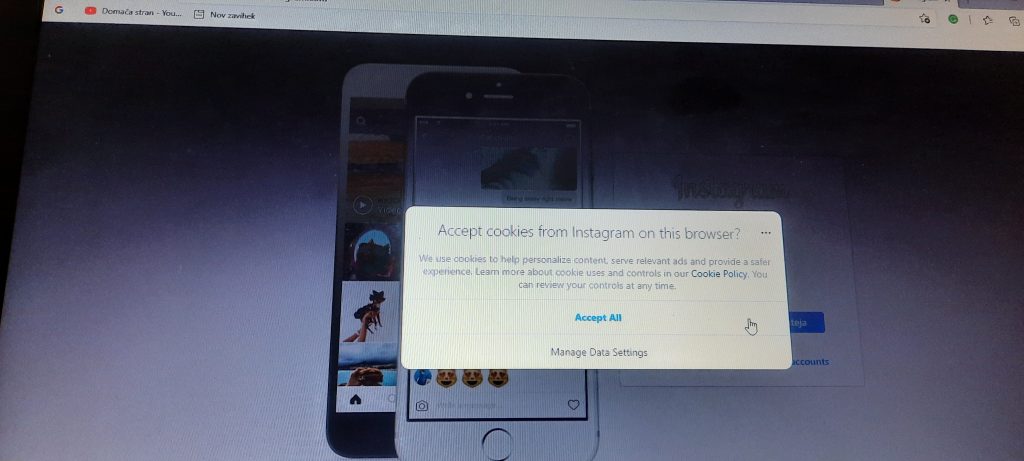
This work by Mateja is licensed under CC BY-NC-SA 4.0
Postopek obdelave 1. fotografije:
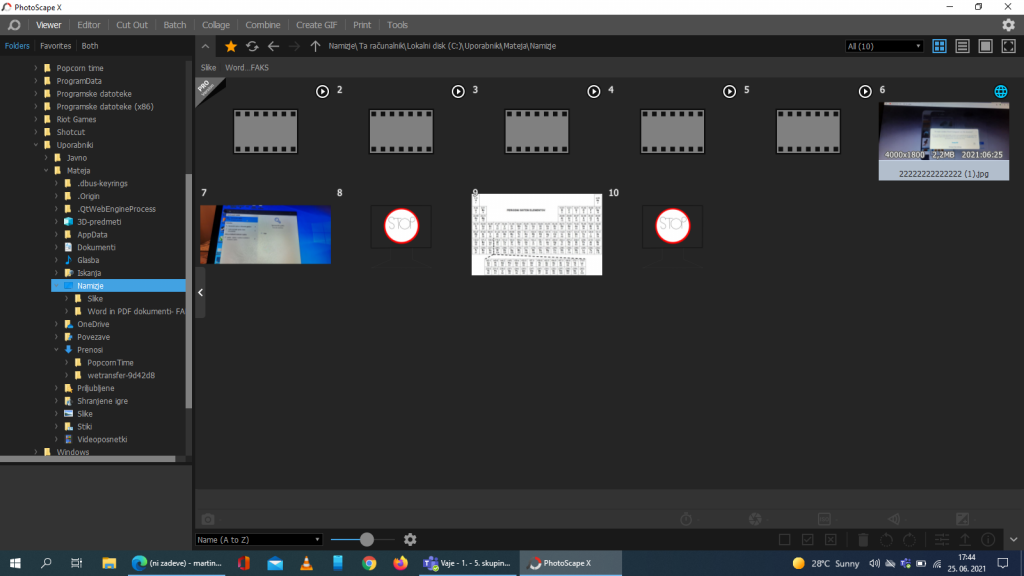
This work by Mateja is licensed under CC BY-NC-SA 4.0
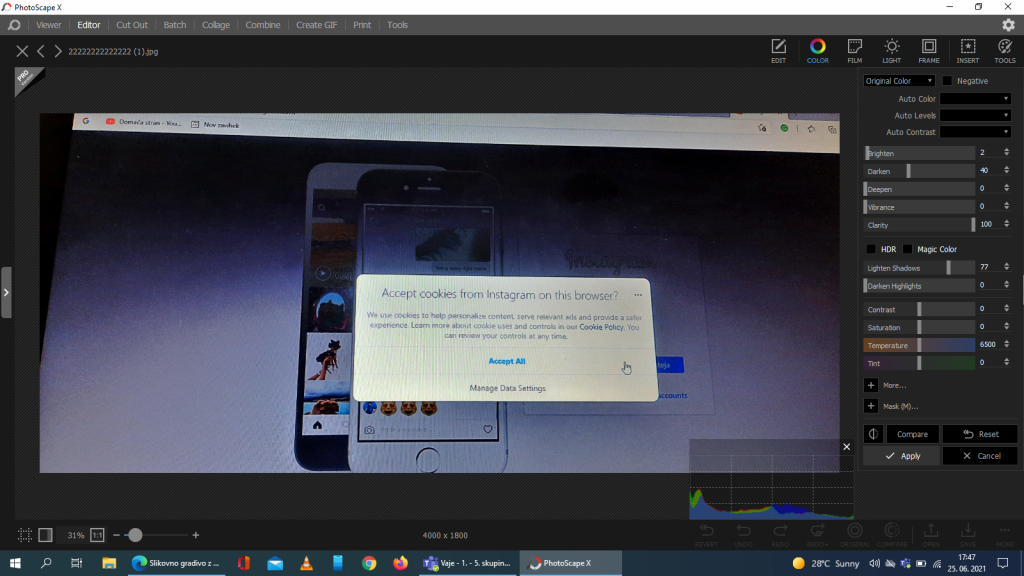
This work by Mateja is licensed under CC BY-NC-SA 4.0
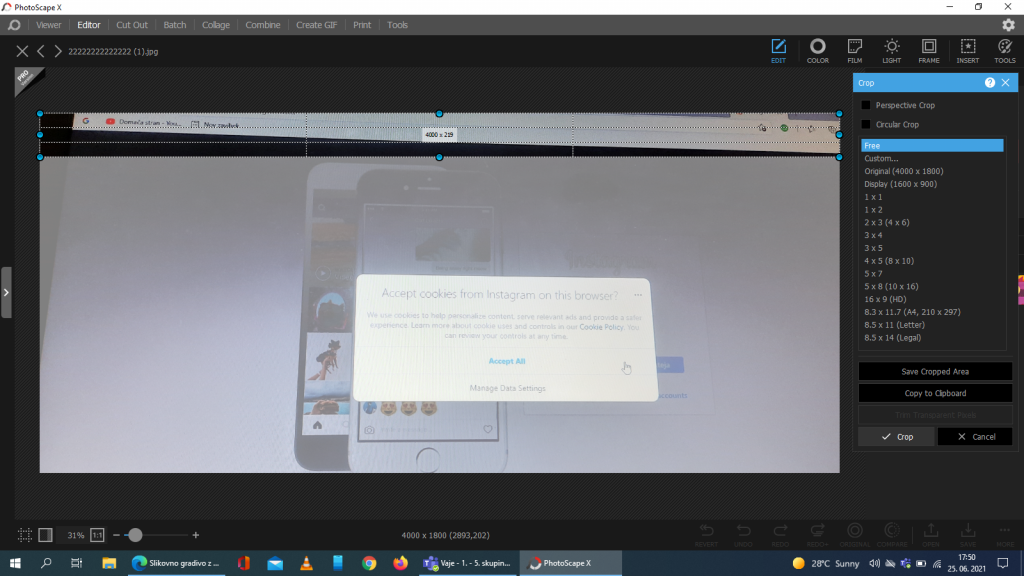
This work by Mateja is licensed under CC BY-NC-SA 4.0
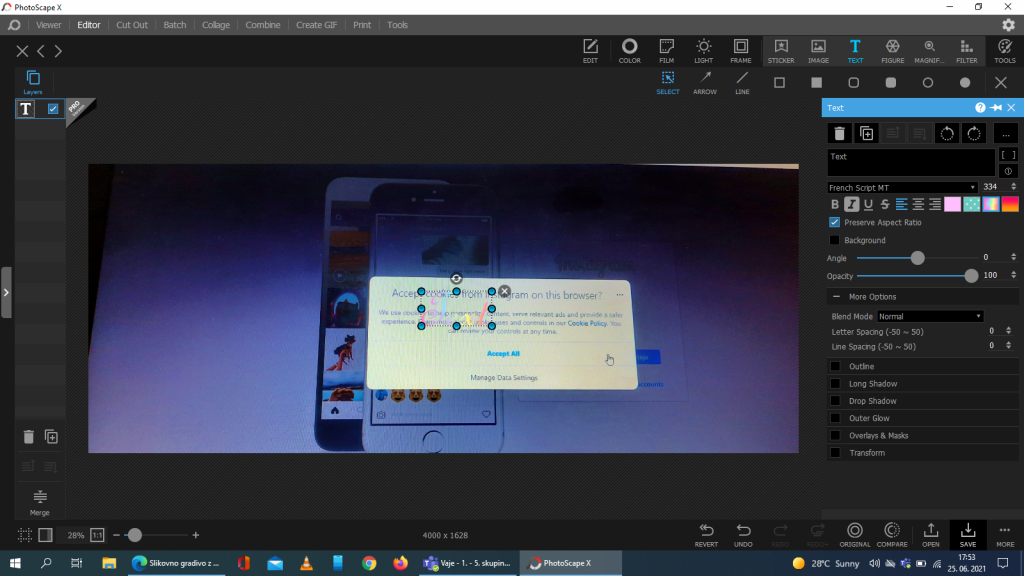
This work by Mateja is licensed under CC BY-NC-SA 4.0
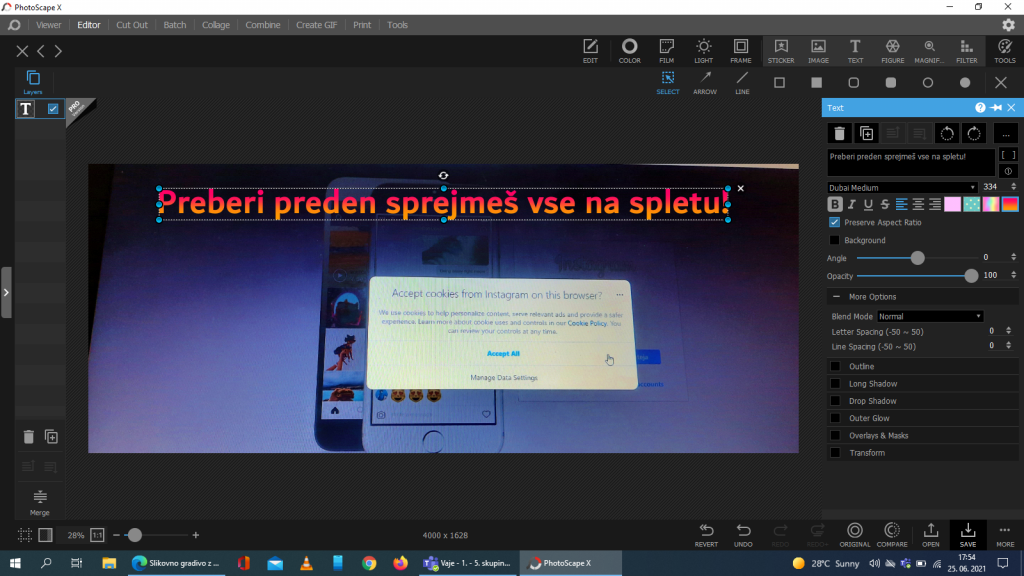
Slika po obdelavi:
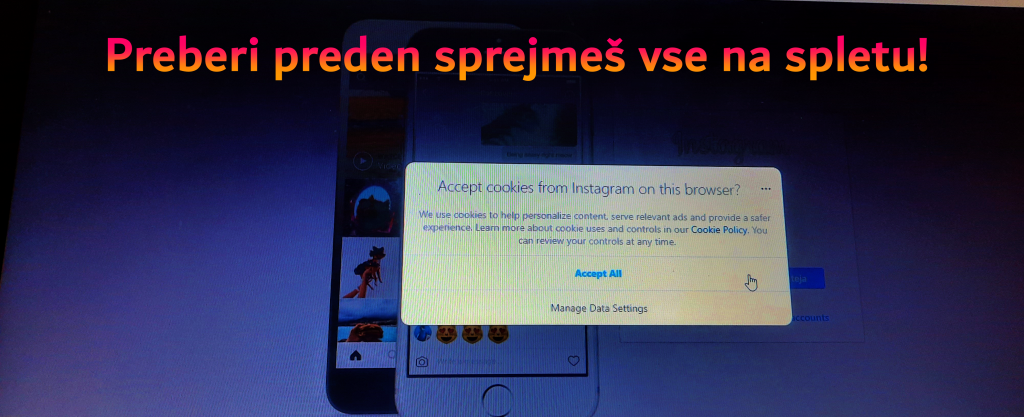
This work by Mateja is licensed under CC BY-NC-SA 4.0
Slika pred obdelavo
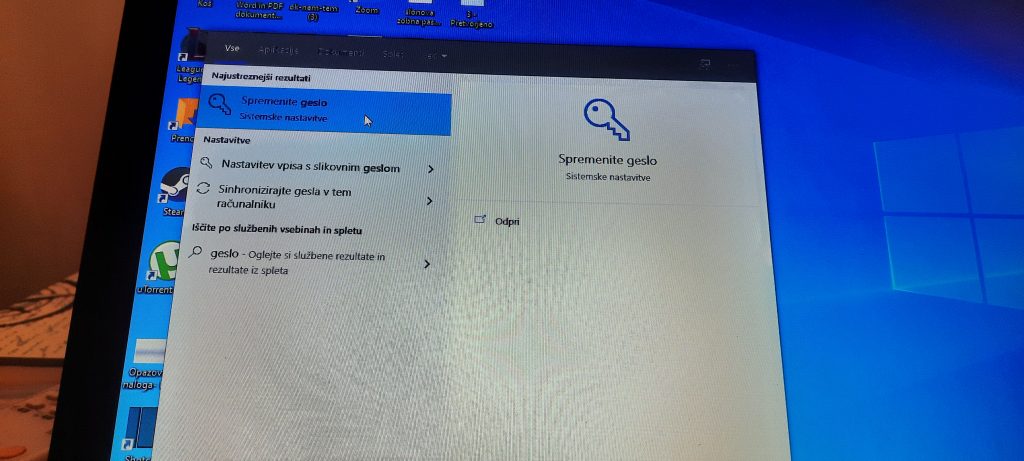
This work by Mateja is licensed under CC BY-NC-SA 4.0
Postopek obdelave 2. fotografije:
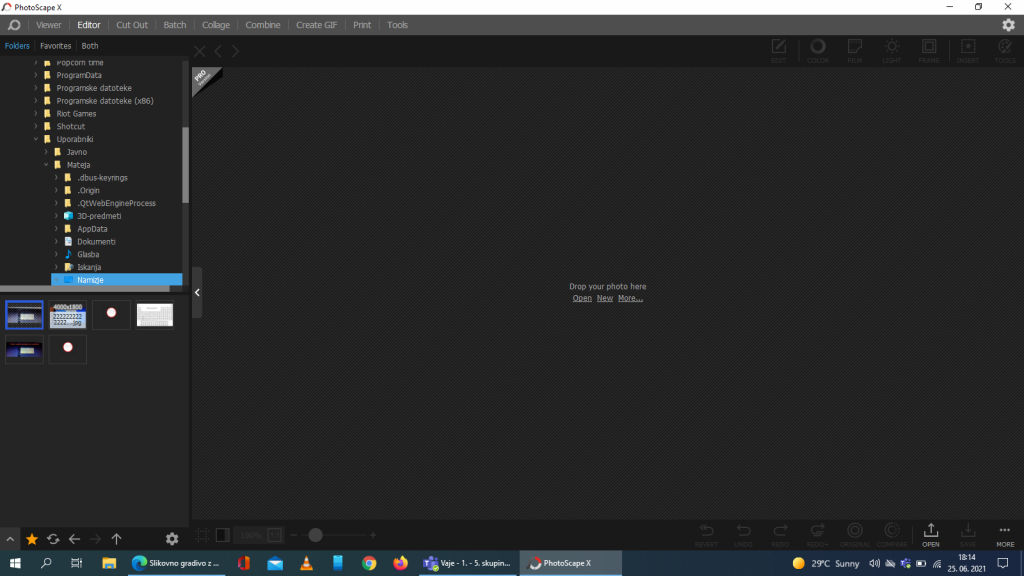
This work by Mateja is licensed under CC BY-NC-SA 4.0
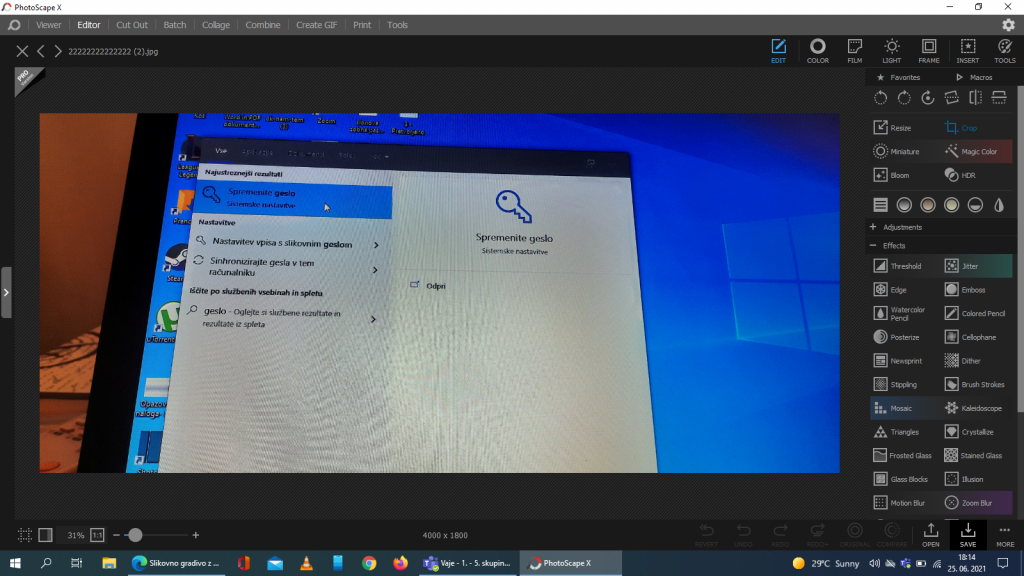
This work by Mateja is licensed under CC BY-NC-SA 4.0
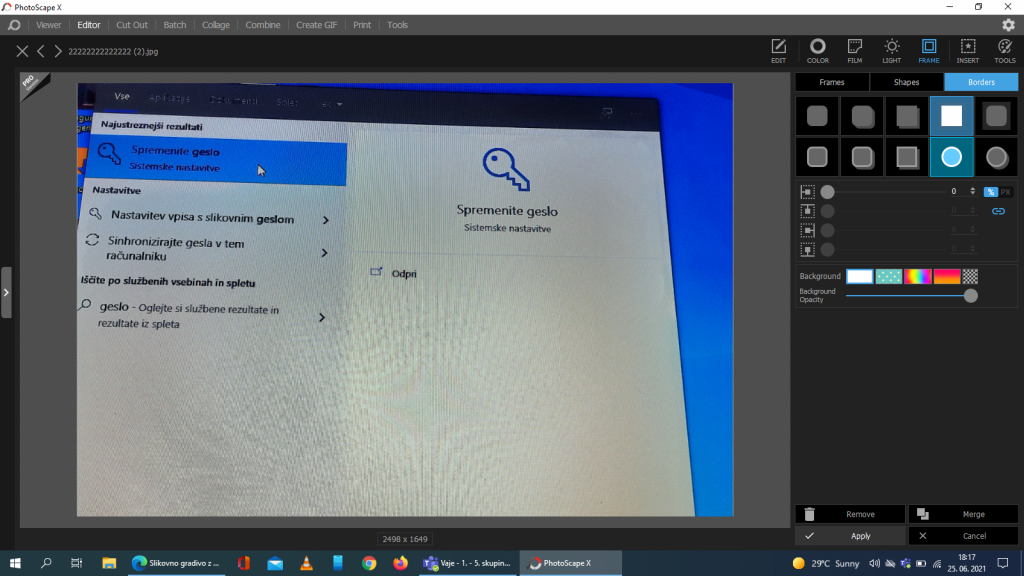
This work by Mateja is licensed under CC BY-NC-SA 4.0
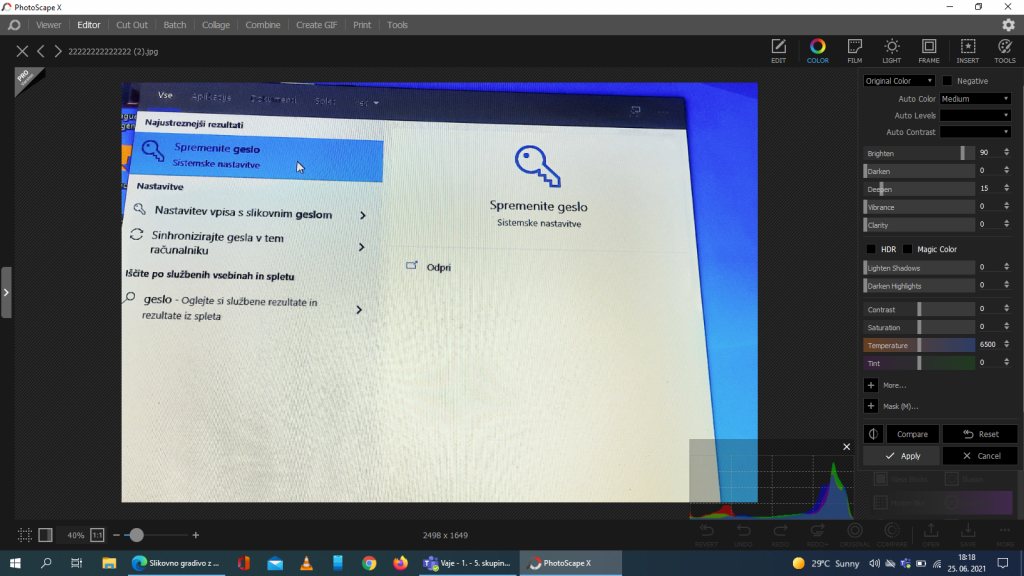
This work by Mateja is licensed under CC BY-NC-SA 4.0
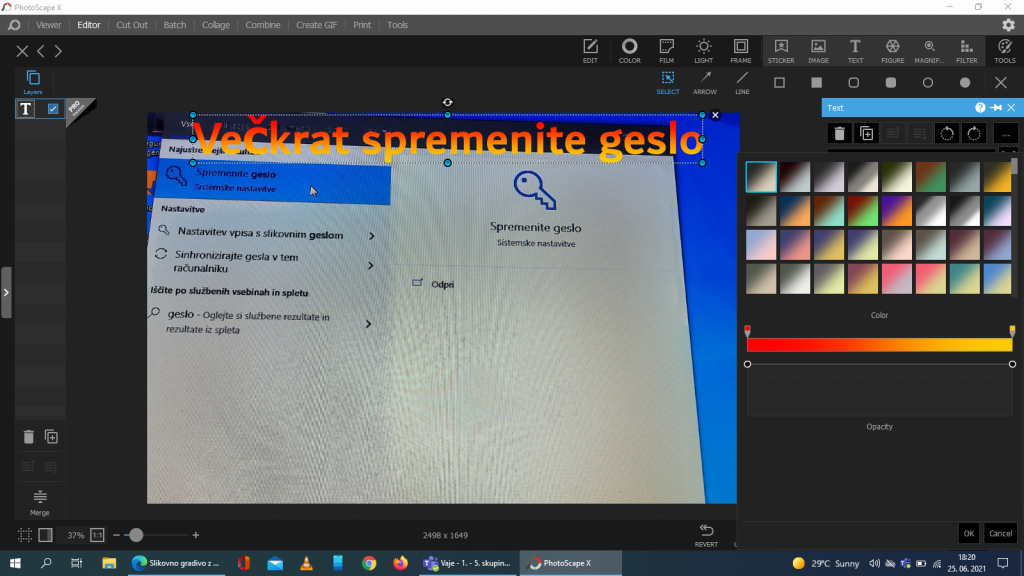
This work by Mateja is licensed under CC BY-NC-SA 4.0
Slika po obdelavi
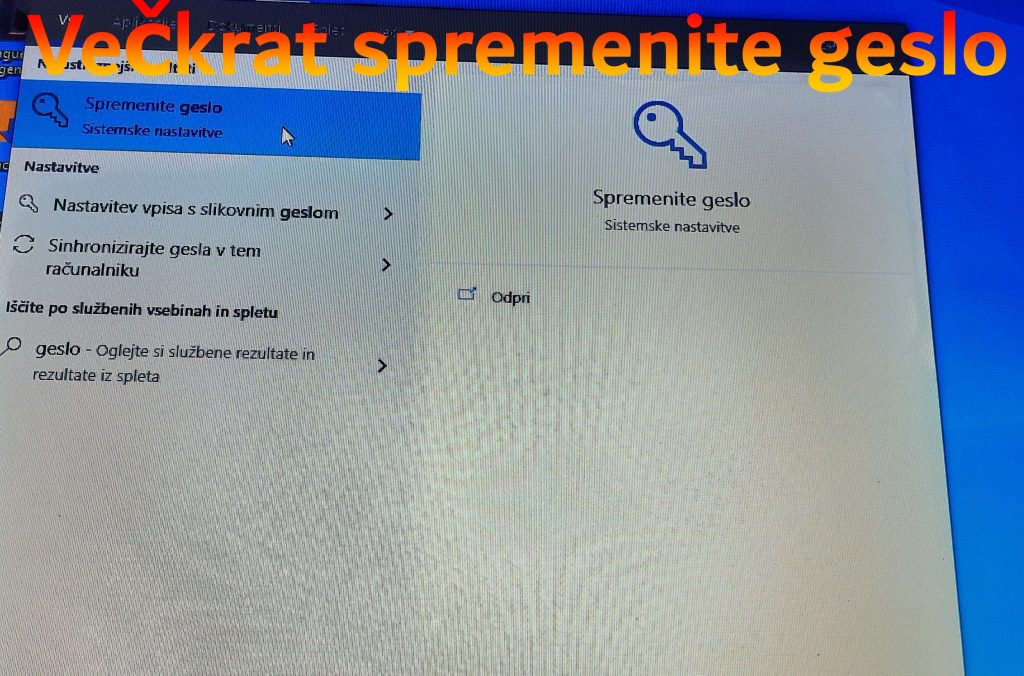
This work by Mateja is licensed under CC BY-NC-SA 4.0
Refleksija in samovrednotenje
V tem projektom sem še bolj poglobila svoje znanje z programoma Inkscape in PhotoScape X ter pridobila izkušnje. Naučila se se pa tudi risati elemente, katerih prej nisem znala. Če bi imela več časa bi izbrala bolj zapleteno sliko za delo z vektorsko grafiko ter ji namenila več časa. Največ časa sem vseeno posvetila sliki z vektorsko grafiko, ker sem se prvič s programom srečala na kliničnih vajah in mi je že tam povzročal težave. Svoje delo na dan kriterij ocenjujem zadovoljivo saj vem, da je še veliko stvari za izboljšati. Svoje znanje bom uporabila tekom študija pri kakšnem predmetu ter na svoji poklicni poti, da bom kakšno starejšo gradivo obdelala in ga prikazala učencem, seveda, če bo uporabno. Najbolj mi je bilo všeč delo z rastrsko grafiko, najmanj pa z vektorsko. V definiciji projekta nebi ničesar spremenila, saj je bil razumljivo zastavljen in tudi rešljiv.
- Avtor: Mateja
- Mentorica: mag. Alenka Žerovnik
- Nosilka predmeta: dr. Irena Nančovska Šerbec
- Predmet: Informacijske-komunikacijske tehnologije v izobraževanju
- Univerza v Ljubljani, Pedagoška fakulteta
- Razredni pouk, 1. letnik
- Datum: 25. 6. 2021
